Как написать в личку в Вайбере?
Как написать сообщение в Вайбере: инструкция пользователя
Viber – известное на весь мир приложение, позволяющее не только общаться без границ, но и существенно экономить на СМС и звонках за границу. В его загрузке и установке нет ничего сложного, весь процесс занимает не более 5-10 минут. Наш портал поможет изучить функционал и секреты мессенджера, а также научит, как написать сообщение в Вайбере, если вы делаете это впервые.
Собеседники могут обмениваться короткими текстовыми файлами, а также видео, аудио и картинками. Если вы ранее использовали Skype, в этих двух программах есть общие черты, поэтому научиться пользоваться Вайбером будет еще проще.
Работать программа может только при условии наличия беспроводного подключения или мобильного интернета.
В Вайбере инструкция пользователя есть на официальном сайте, с которого вы будете скачивать программу. Более того, с каждым днем общения по мессенджеру вы научитесь открывать новые и полезные опции.
С чего начать пользователю программы
Сразу после скачивания приступайте к регистрации по мобильному номеру. По ее завершению откройте список контактов, интегрированный из телефонной книги. Напротив каждого из них стоит значок приложения. По нему вы поймете, кто из пользователей активен в данный момент и готов к общению.
Можно открыть чат с любым человеком, общение может быть:
- индивидуальным – вас только двое в переписке;
- групповым – количество собеседником может достигать 100-200 человек.
Внизу есть поле, в котором необходимо набирать текст посредством виртуальной клавиатуры. Возле него расположен значок в виде скрепки, это инструмент для добавления фото, видео и других файлов. Их вы загрузите из Галереи (важно, чтобы все файлы хранились в памяти устройства).
С мессенджера легко звонить собеседнику на стационарные городские номера, используя специальную функцию ViberOut. Тарификация таких звонков вполне адекватная и конкурирует с расценками большинства мобильных операторов.
Инструкция по пользованию Вибер будет полезна новичкам, которые еще не успели освоиться в этой программе и скачали ее впервые. Помните, что на одном номере телефона регистрируется только единственная программа.
За рассылку надоедливой рекламы и спам-атаки на других собеседников вас могут заблокировать, причем навсегда. Восстановить свой профиль будет очень непросто и только через техподдержку.
xn——7kcabbec2afz1as3apmjtgqh4hrf.com
Личка, ЛС. Что это значит? Как написать в личку?
Личка — что это? Как написать в личку? Объясняем здесь.
Что такое личка?
Что значит «личка», «написать в личку»? Личка — это личные сообщения. То есть такие сообщения в социальной сети, которые видят только два человека — ты и тот, с кем ты переписываешься. Иногда личку называют «ЛС» или «л/с» — легко понять, что это те же Личные Сообщения. «Пишите в лс» или «пишите в личку» означает просьбу писать в личные сообщения.
Посторонние люди посмотреть личку не могут. Этим личка отличается от комментариев — иногда в комментариях люди общаются, казалось бы, друг с другом, а их диалог видят все. Личные же сообщения на то и личные, что их видят только два участника переписки (диалога).
Личка есть ВКонтакте, в Одноклассниках, Фейсбуке и на многих других сайтах.
Как написать в личку?
Принцип такой: открой страницу человека, найди там кнопку «Написать сообщение», напиши и отправь. Смотри подробнее:
- Открой страницу человека (для этого нажми на его имя или на аватарку).
- Под главным фото (аватаркой) найди кнопку «Написать сообщение».
- Напиши свое сообщение. Будь вежлив.
- Нажми кнопку «Отправить» или Enter («Ввод» на клавиатуре).
Если кнопки «Написать сообщение» нет, значит, написать этому человеку в личку ты не можешь (читай об этом ниже). Если вместо этой кнопки есть только «Отправить подарок» (например), значит, личка у него закрыта.
А если ты писал ему раньше или он тебе, ты можешь найти диалог у себя в «Сообщениях» и написать оттуда — никакой разницы нет.
- Открой страницу человека (для этого нажми на его имя или на аватарку).
- Под главным фото (аватаркой) найди кнопку «Написать сообщение».
- Напиши свое сообщение. Будь вежлив.
- Нажми кнопку «Отправить» (оранжевый кругляшок) или Enter («Ввод» на клавиатуре).
Если кнопки «Написать сообщение» нет, значит, написать этому человеку в личку ты не можешь (читай об этом ниже).
А если между тобой и этим человеком в Одноклассниках уже были сообщения, можешь найти их у себя в «Сообщениях» и написать оттуда — никакой разницы нет.
А когда ты хочешь написать человеку, которому уже писал, просто зайди в свой раздел сообщений и найди там диалог с ним. Нажми на этот диалог, чтобы открыть его, напиши новое сообщение и отправь.

Почему не могу написать в личку?
Написать в личку можно не всегда. Человек мог закрыть личку — например, оставить ее только для своих друзей. При этом другие, которые у него не в друзьях, написать ему в л/с не могут. Это самый распространенный случай и ответ на вопрос «почему не могу написать в личку». Что делать? Если тебе очень нужно связаться с человеком, попроси одного из его друзей передать ему это, либо найди другой способ связи с ним.
Иногда люди говорят «пишите в личку», но забывают или не понимают, что у них личка закрыта. Придется дать им какой-то сигнал, чтобы они ее открыли. Например, написать в комментариях или позвонить по телефону. Посмотри, например, как написать человеку ВКонтакте, если у него закрыта личка.
Другая возможная причина — человек запретил именно тебе писать ему в личку, то есть заблокировал тебя. Как это понять и определить, смотри здесь: Как понять, что тебя заблокировали ВКонтакте.
Закрыть, открыть личку — как это понять?
- Закрыть личку — означает запретить другим людям (всем или только не-друзьям) писать тебе личные сообщения.
- Открыть личку — наоборот, означает разрешить другим людям писать тебе личные сообщения.
Как закрыть или открыть личку в ВК, ты можешь узнать здесь: Как закрыть или открыть личку, как скрыть информацию на своей странице ВК — там рассказано о настройках приватности, среди которых есть и ограничение круга людей, которые могут писать тебе в л/с.
Почему человек не отвечает в личке? Когда он мне ответит?
Ответит тогда, когда захочет. Если не захочет, вообще не ответит. Ничто его не обязывает отвечать тебе. Но ты можешь определить, прочитал ли он твое сообщение: смотри здесь — Сообщения ВКонтакте — новые, непрочитанные, удаленные. Прочитав эту инструкцию, ты поймешь, как отличить прочитанное сообщение от непрочитанного.
Что еще может означать «личка»?
Иногда личкой называют сообщения в мессенджере (программе для обмена сообщениями). Есть много популярных мессенджеров: Телеграм, Вотсапп, Вайбер и другие. У Фейсбука и ВК есть отдельные мессенджеры, где только переписка и нет ленты новостей.
Обычно, если человек есть у тебя в списке контактов в телефоне, то ты без труда найдешь его в одном из мессенджеров (конечно, если он им пользуется).
Как узнать, что мне написали в личку?
Если ты зайдешь в ВК или Одноклассники и увидишь значок рядом со словом «Сообщения» (например, цифру «1»), значит, тебе кто-то написал в личку. Цифра означает, сколько у тебя новых сообщений. Нажми на «Сообщения» и там ты прочитаешь, что тебе написали и кто написал. А еще новые сообщения показывает стартовая страница «Вход» — при этом тебе даже не надо заходить в ВК или Одноклассники, то есть ты остаешься невидимкой, люди не видят тебя в онлайне. Попробуй, это очень просто и удобно:
vhod.cc
Как общаться в viber: все нюансы сообщений в одной статье
Привет, дорогой друг! Думаю, ты, как и многие другие пользователи viber, активно пользуешься чатом. Интуитивно можно догадаться, как писать и отправлять сообщения. Но есть множество удобных функций, связанных с смс, о которых догадаться сложно. Поговорим сегодня об азах и более сложных вещах, которые делают переписку в вайбере удобным средством общения.
Как написать, послать, редактировать, цитировать, стереть сообщение в вайбере
Открыв мессенджер, на верхней панели видим «чаты», а внизу — список контактов.

Чтобы написать и послать sms:
- выбираем собеседника;
- в открывшемся окне в поле «Напишите сообщение» вводим текст;
- как только было введено несколько символов, знак «микрофон» в правой части сменится на стрелку. Нажимаем на него и отправляем sms.
До отправки смс его можно исправить и отредактировать. Для этого достаточно кликнуть в нужном месте на сенсорном экране. Как только вы окажитесь там, где нужно, удалите ненужный текст, вставьте смайлики или дополните его.
Иногда нужно написать ответ на сообщение, которое было получено ранее. Чтобы сэкономить собеседнику время и облегчить понимание смысла написанного, вы можете прикрепить оригинальное смс к своему ответу.
- выбрать нужное смс;
- удерживать его до тех пор, пока не появится выпадающее меню;
- выбрать «ответить».
Цитируемое сообщение появится над полем для введения текста.
Нет ничего сложного в удалении еще не отправленного текста — его просто стираем. Однако в вайбере можно избавиться и от уже отправленного смс.
Существует 2 возможности:
- удалить sms только у себя;
- удалить везде.
Для этого удерживаем нужное sms и, как только появится выпадающее меню, выбираем одну из указанных опций.
Стереть можно и полученное сообщение, но только у себя. У других респондентов копия останется.
Дополнительная возможность для удаления, копирования и пересылки смс есть в разделе «Редактировать сообщения».
Как расшифровать и разблокировать сообщение вайбер, ответить на него
В мессенджере есть несколько функций, обеспечивающих дополнительную защиту смс.
При условии установки новой версии viber на устройствах получателя и отправителя, а также Windows 10 при работе на компьютере, смс автоматически зашифровываются. Вайбер использует для этого технологию «End-To-End encryption». О ее присутствии говорит значок «замочек».
При переписке может использоваться и скрытый чат. Сообщения в нем просмотреть можно только после ввода специального ключа.
Часто смс приходит от контакта, которого нет в списке. Для прочтения достаточно его открыть.
Если контакт заблокирован или внесен вами в черный список, вы не будете получать от него уведомления. Сначала абонента необходимо разблокировать или исключить из списка запрещенных контактов.
Чтобы ответить на sms, набираем обычный текст в соответствующем поле.
Как копировать сообщение в viber или переадресовать его
Уже отправленное или полученное сообщение можно скопировать или переслать другому пользователю.

Чтобы скопировать сообщение:
- в чате выбираем нужное сообщение и удерживаем его. В появившемся меню выбираем «Копировать». Скопированный текст вставляем в тело смс, отправляемое нужному собеседнику;
- заходим в меню чата, выбираем «Редактировать сообщения». В появившемся поле ставим галочку напротив нужного смс (одного!) и нажимаем на значок с двумя страничками;
- вставляем в новое.
Первый способ позволяет копировать отправленные и полученные сообщения. Второй — только отправленные.
- выбираем и удерживаем смс, кликаем на «Переслать через Viber», указываем респондента, нажимаем «Отправить»;
- в меню чата выбираем «Редактировать сообщения», отмечаем нужное, нажимаем на стрелочку, указываем абонента и отправляем.
Возможности сообщений в viber: как настроить рингтон, узнать, сколько весит текст
О получении разного рода смс обычно возвещает стандартный звук. Впрочем, мелодию можно изменить.
Чтобы настроить рингтон:
- заходим в «Настройки»;
- в «Уведомлениях» выбираем «Использовать системные звуки»;
- в опции «Звуки уведомления» выбираем понравившийся.
Принято считать, что в текстовых сообщениях вес одного символа составляет около одного байта. А вот видеосообщение может съесть до 30 мБ за один час.
Вес sms с приложением будет зависеть от веса этого приложения.
Как записать голосовое сообщение в вайбере
Помните, когда мы отправляли простое смс, при вводе текста значок с микрофоном менялся на стрелочку?

Для того чтобы записать и отправить голосовое сообщение:
- нажимаем на «Микрофон» и удерживаем его;
- после завершения записи, отпускаем. Она тут же уходит получателю.
После отправки голосовое сообщение сохраняется в корреспонденции автоматически.
Как закрепить и добавить в избранное сообщение в viber, выбрать и выделить его
Многие из уже описанных выше функций требуют того, чтобы сообщение сначала было выбрано и выделено. Для этого либо ищем его вручную, либо набираем ключевое слово через «Поиск» и удерживаем.
В групповом чате избранное смс можно закрепить. В открывшемся меню выбираем «Закрепить». В результате оно будет отображаться как баннер фиолетового цвета, и каждый участник группы будет видеть его при входе. В личном чате добавить sms в избранное не получится — такой функции нет.
Как в вайбере прочитать смс, не открывая чат с другим человеком
Вы можете просматривать только что полученные sms, не открывая чат.

Чтобы просмотр работал, нужно:
- перейти в «Настройки»;
- выбрать «Уведомления»;
- выбрать опцию «Предпросмотр».
Как в вайбере узнать, что сообщение доставлено и прочитано
О том, что sms доставлено абоненту, понять можно по надписи, появляющейся под ним:
- если написано «доставлено», значит, устройство собеседника его получило;
- если написано «прочитано», значит, респондент сообщение прочитал.
Как в Viber сделать сообщение непрочитанным, распечатать
Впрочем, даже если сообщение на самом деле прочитано, об этом можно не узнать, если в «Конфиденциальности» отключена функция «Просмотрено». Вашему собеседнику оно будет казаться непрочитанным.

Отдельной функции, позволяющей распечатать смс в viber, нет. Сначала нужно скопировать сообщения, например, через «Резервное копирование», а затем вставить в Word, блокнот и отправить на печать.
Что значат конвертик и сердечки напротив сообщения в viber
Часто отключение опции «Просмотрено» считается признаком скрытности человека и некоторого нежелания свободно и открыто общаться. Наоборот, сердечко, появившееся рядом с текстом, говорит об особом эмоциональном отношении, открытости, положительной оценке. Это тоже самое, что лайкнуть сообщение. Правда, есть этот значок только в групповых чатах.
Конвертик означает непрочитанное смс.
Сообщения в viber: исчезающие, онлайн, самоудаляющиеся, гиф, платные
Обычно все sms, которые мы отправляем, сохраняются в истории.

В новой версии вайбера можно создать исчезающие или самоудаляющиеся смски:
- в нижней части экрана нажимаем на фотоаппарат и делаем снимок;
- жмем на перечеркнутый кружок;
- выбираем время, в течение которого пользователь будет видеть сообщение;
- отправляем.
Такое сообщение можно прочитать только в течение нескольких секунд после того, как оно пришло.
В программе есть возможность отправить гиф сообщение. Оно будет ярким, анимированным. Для этого выбираем значок «Gif+».
Несмотря на то, что в некоторых мессенджерах сообщения можно отправить онлайн, в вайбере такой функции нет. Все смс отправляются только через установленное приложение.
Сообщения в viber от ВТБ, о выигрыше денег, с неизвестного номера, сервисные, пустые
Разнообразие функций вайбера делает его популярным среди пользователей. Часто мессенджером пользуются мошенники для вытягивания денег. Так, может прийти уведомление от ВТБ или другого банка о необходимости завершить оплату некоторой операции с помощью банковской карты. Отвечать на него не нужно. Заблокируйте контакт и удалите sms. Аналогично нужно поступить с сообщением, полученным с неизвестного номера.
Частенько приходят и сервисные сообщения от бизнес-партнеров вайбера. Отличить их можно по «зеленой галочке». Отменить их получение можно, только отказавшись от подписки.
В редких случаях пользователи получают пустое смс. Это всегда ошибка приложения, которая возникает из-за использования устаревшей версии, старого телефона или конфликта вайбера с используемым устройством.
Что такое синхронизация сообщений в вайбер, как синхронизировать
Мессенджер позволяет использовать одну учетную запись на нескольких устройствах, например на смартфоне и компьютере. При использовании одного аккаунта, все сообщения и контакты синхронизируются. Процесс синхронизации — автоматический. Достаточно установить viber на выбранных устройствах и иметь доступ в интернет.
Как отследить по номеру телефона и читать чужие, стертые сообщения в viber
Раньше мы говорили только о том, какие легальные действия можно совершать в вайбере. А сейчас обратимся к вопросу, связанному с нарушением закона — чтением чужой переписки.

Чтение, отслеживание корреспонденции жены, мужа, чужого человека, даже если это вам кажется в какой-то момент времени справедливым и оправданным, означает вмешиваться в личную жизнь другого человека. Впрочем, в реальной жизни это нередкое явление.
Чаще всего для чтения используется резервное копирование.
- в «Настройках» нажимаем на «Вызовы и сообщения»;
- выбираем «Отправить историю сообщений»;
- отправляем ее себе на вайбер, WhatsApp, Skype или e-mail. Можно сохранить переписку в облаке на Google диске и потом открыть ее на пк.
Как в Viber перехватить переписку при помощи программы
Получать чужую корреспонденцию можно также с помощью некоторых программ-перехватчиков:
- BackUp Text for Viber позволяет скопировать всю переписку и экспортировать ее на электронную почту или sd-карту;
- Vibercrack. Эту программу для перехвата нужно установить на своем устройстве и на устройстве вашей жертвы. Скачивается она бесплатно.
Как в вайбере убрать всплывающие сообщения, включить и отключить уведомления
Всплывающие, часто ненужные смс могут отвлекать от работы или общения.

Чтобы их убрать, делаем следующее:
- идем в «настройки»;
- в «Уведомлениях» убираем галочку с опции «Всплывающие окна».
В окне «Уведомления» можно также:
- включить или отключить экран при получении сообщения;
- запустить функцию предпросмотра смс;
- включить звук при отправке сообщений;
- настроить уведомление о получении sms.
Общаясь в viber, можно отправлять текстовые и голосовые сообщения, выражать свое отношение к тому, что написал ваш собеседник, скрывать получение или прочтение sms. Дополнительные функции позволяют настроить особым образом уведомления, читать чужую переписку.
Плюсы использования чатов:
- они бесплатные;
- есть множество функций, которые позволят выразить свое отношение к собеседнику и тому, что он написал;
- получение смс от незнакомых пользователей можно заблокировать.
Минусы использования чатов:
- переписка может стать доступна другим людям;
- общение часто заменяет личные встречи с друзьями.
nashkomp.ru
Как написать сообщение в Viber с телефона и компьютера
Как написать сообщение в Вайбере: для этого нужно выбрать собеседника в списке контактов и ввести текст в нижнюю строку. Кнопка «отправить» мгновенно отправит послание другу или знакомому, если нет проблем с интернет соединением.
Способ для смартфона с Андроид
Приложение имеет три основных раздела: Чаты, Контакты, Вызовы. В первом отображаются открытые диалоги. Там показаны контакты, с которыми уже было общение. Если Viber запущен на устройстве впервые, то будет предложено начать новый чат.
Чтобы сделать это, нужно:
- Нажать кнопку «создать». Появится список всех контактов, у которых установлен этот мессенджер (данные берутся из телефонной книги).

- Выбрать нужного человека. Откроется окно с историей переписки. Изначально оно будет пустым.
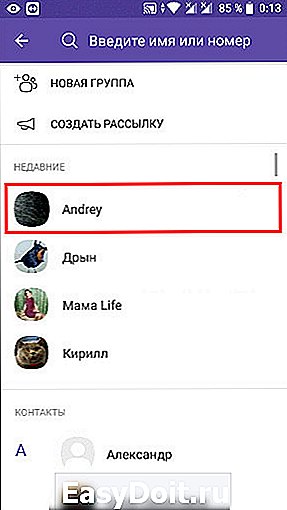
- Ввести текст в нижней строке. Кнопка со стрелкой справа — чтобы послать сообщение адресату.
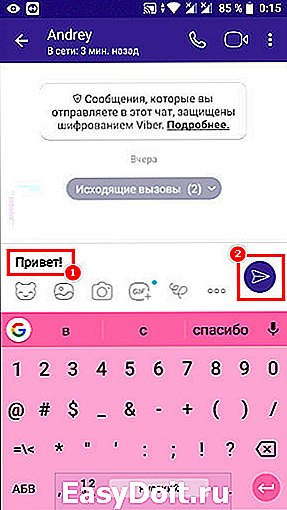
Сделать то же самое можно в разделе контакты. Там отображается полный список телефонных номеров в телефоне. Даже тех, которые не зарегистрированы в Viber.
Чтобы начать общение с человеком, надо:
- Найти его в списке вручную либо через поиск (значок лупы в правом верхнем углу).

- Сделать тап по фиолетовой кнопке «Беспл. сообщение».
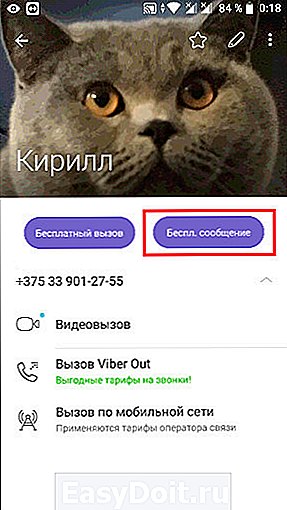
Инструкция для iPhone
Различия версий для iOS и Android минимальны и проявляются лишь в названиях кнопок.
Как переписываться на Айфоне:
- на странице чатов нажать кнопку «Создать» (правый верхний угол);
- поставить отметку на нужном собеседнике;
- выбрать «Готово».
Или во вкладке «Контакты» открыть профиль человека и выбрать «Бесплатное сообщение».
Что делать, если у друга нет Вайбера
Можно видеть, что у большинства номеров справа присутствует надпись «пригласить». Это значит у этих людей не установлено приложение на телефоне или ПК. Выбор этой опции даст возможность послать приглашение установить мессенджер через смс.
Групповое общение
Часто деловым людям или руководителям требуется оповестить о чем-то коллег или подчинённых. Для этого есть возможность массовой рассылки. Как ей воспользоваться:
- Во вкладке «Чаты» нажать на голубой значок справа снизу;




После этого, откроется окно, в котором можно сделать рассылку множеству пользователей.
А полезная функция создания групп пригодится, например, матерям, чьи дети учатся в одном классе или просто лучшим друзьям для обмена фотографиями и приколами. Как ее включить:
- в первой вкладке нажать на значок снизу справа;

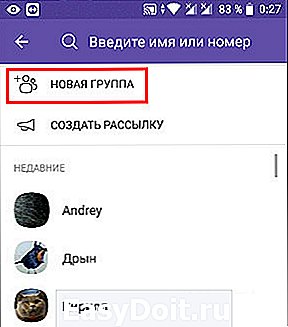
- отметить необходимых людей;


Если уже есть начатый диалог, и нужно присоединить к нему ещё кого-то, кнопка в правом углу в виде трех точек позволит сделать это. Тап по нему откроет меню, где достаточно выбрать «Создать группу с *Имя Контакта*».
Для добавления собеседников в существующую группу из двух и более пользователей, надо коснуться значка в правом углу наверху с крестиком.
Какие бывают виды сообщений
Приложение поддерживает не только отправку текста, но и изображений, видеороликов, стикеров, анимационных картинок (гифок), собственноручных рисунков (дудлов), файлов, контактов, местоположения. Все эти функции находятся под строкой набора текста.
Как переписываться с компьютера
Чтобы написать на Вайбер с компьютера, нужно загрузить программу с официального сайта и установить ее. Она автоматически запустится, и потребуется проделать следующие шаги:
- В окне с вопросом «У вас есть Viber на мобильном телефоне?».
- Пользователь должен нажать либо «Нет» и установить приложение на телефон (после этого можно сидеть через компьютер);
- либо «Да» и ввести свой номер.

- После чего, на телефоне с включенным Wi-Fi выйдет предложение считать QR-код с экрана компьютера (делается это наведением камеры на квадратный узор). Если этого не произошло, можно открыть сканер вручную: Меню — QR-код.

- После этой процедуры выйдет предложение синхронизировать сообщения. Это нужно, чтобы пользователь мог всегда найти свою переписку как на ПК, так и на смартфоне. Сделать это легко по инструкции, которую подсказывает программа.
Написать на Вайбер с компьютера можно двумя способами.
Для создания диалога надо кликнуть на:


- Затем следует выбрать собеседника и начать общение.
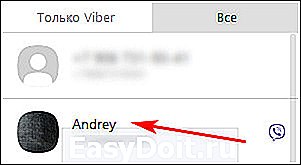
- Ввести текст в строку снизу и нажать на стрелку «отправить».

Для начала группового общения последовательность, следующая:
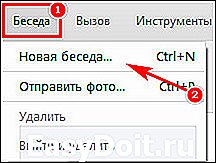
- обозначить галочкой нужных людей;
- кликнуть на «Начать чат».
xn—-7sbdcrwk5aq.xn--p1ai
